Siden Apple droppet iOS 18.1-betaen 29. juli, har alle (inkludert oss) fått lyst til å prøve ut de nye Apple Intelligence-funksjonene. Du kan prøve Apple Intelligence-funksjonene selv om du er utenfor USA. Det var slik jeg fikk tilgang til det og har funnet syv AI-funksjoner som kan hjelpe til med å lette flere aspekter av daglig rutine. Så la oss dykke inn i det som er nytt – du kommer til å elske disse oppdateringene.
1. Du kan endelig ta opp telefonsamtalene dine
Den mest etterspurte funksjonen kommer endelig i iOS 18.1 beta. Den tar bare ikke opp samtaler, den transkriberer til og med telefonsamtalene dine. Alle opptak lagres i Notes-appen, og når du spiller av lyden, vil den vise den transkriberte teksten i sanntid.
Du kan til og med få et sammendrag av samtaleopptaket ditt, slik at du kan fokusere på de viktige delene uten å måtte lytte til hele greia.
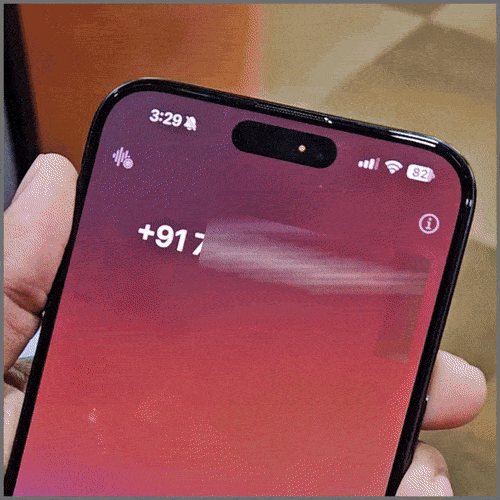
For å begynne å ta opp en samtale på iPhone, trykk på bølgeformikonet øverst til venstre på anropsskjermen. Den andre personen vil bli varslet om at samtalen blir tatt opp, og du vil se hvordan opptaket varer.
Et par ting å huske på: transkripsjon fungerer bare på engelsk, spansk, fransk, tysk, japansk, mandarin-kinesisk, kantonesisk og portugisisk. Hvis et språk ikke støttes , vil det sannsynligvis bli lagt til langs linjen.
2. Skriv som en proff
Du kan bruke AI-skriveverktøy overalt hvor du kan skrive på iPhone. Enten du fyrer av en tekst, skriver et notat eller skriver en e-post, har du muligheter til å korrekturlese, omskrive eller justere tonen. Vil du høres mer vennlig ut? Trenger det å være mer profesjonelt? Ikke noe problem. Hvis du føler at teksten er for detaljert, kan denne funksjonen hjelpe deg med å trimme de store setningene og holde meldingen på punkt.
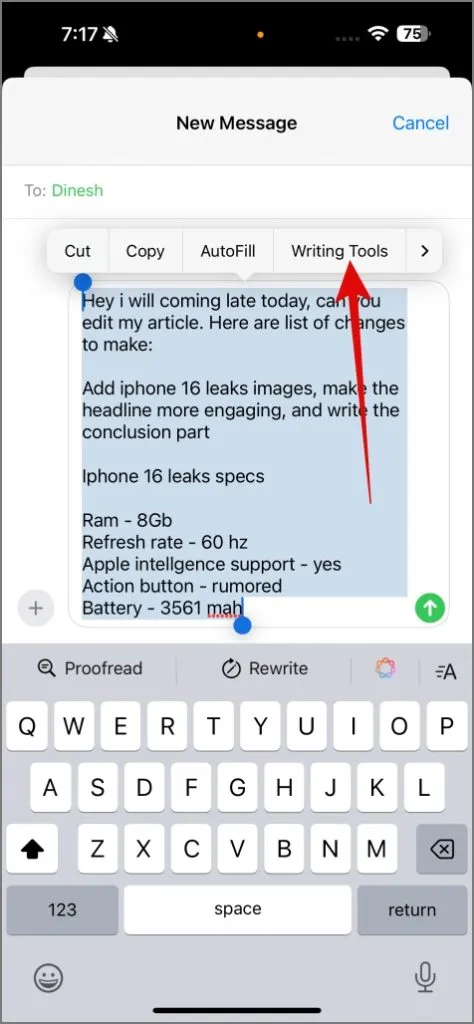
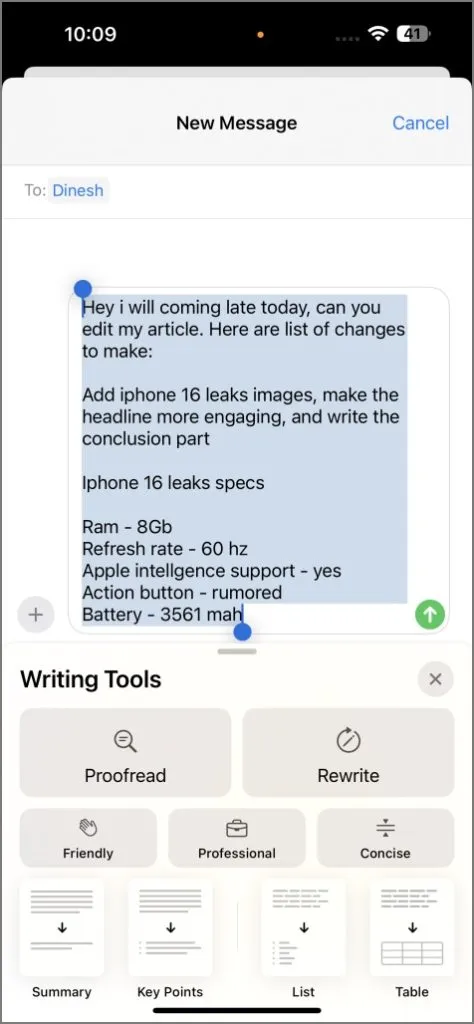
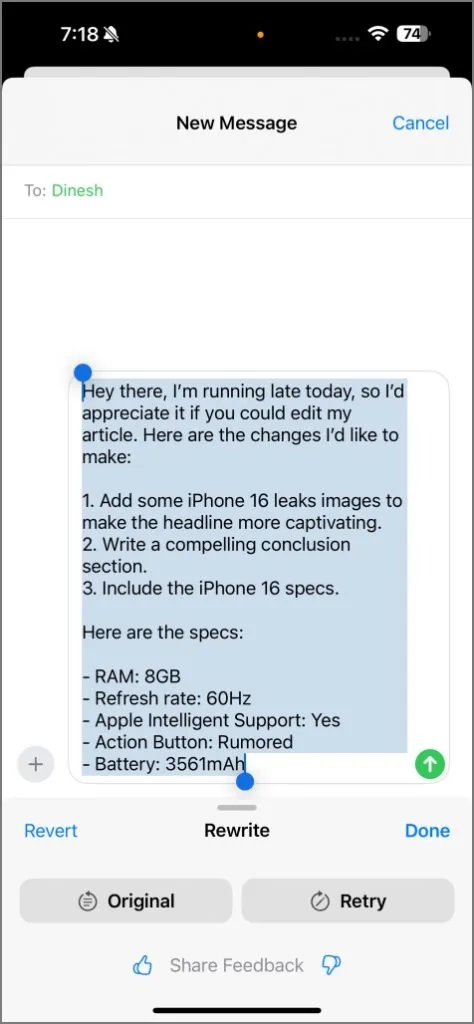
La meg gi deg et eksempel. Noen ganger må jeg stole på at lagkameratene mine gjør mindre endringer i artikler, og når det er tidsklemme, kan jeg ikke bruke for mye tid på å strukturere setninger. Heldigvis kan jeg med de nye skriveverktøyene korrekturlese, endre tonen og strukturere setninger med et klikk.
Denne funksjonen fungerer overalt – enten du sender meldinger, sender e-post eller tar notater. Som meg vil du finne denne Apple Intelligence-funksjonen nyttig.
3. Mail-appen er akkurat blitt mye smartere
Jeg har brukt Gmails opprinnelige app i årevis og har aldri vurdert å bytte til standard Mail-appen på iPhone fordi den var ganske grunnleggende. Men det endret seg med iOS 18.1 betaoppdateringen.
Med den nye Mail-appen kan du nå oppsummere e-postene dine uten å lese gjennom hele greia. Det er flott når du ikke er i humør til å lese et langt nyhetsbrev på 10 sider. Når de er overfylt med e-poster, blir viktige e-poster flagget og flyttet til toppen av innboksen din. Så du kan fange de store tingene uten å grave gjennom et fjell av e-poster.
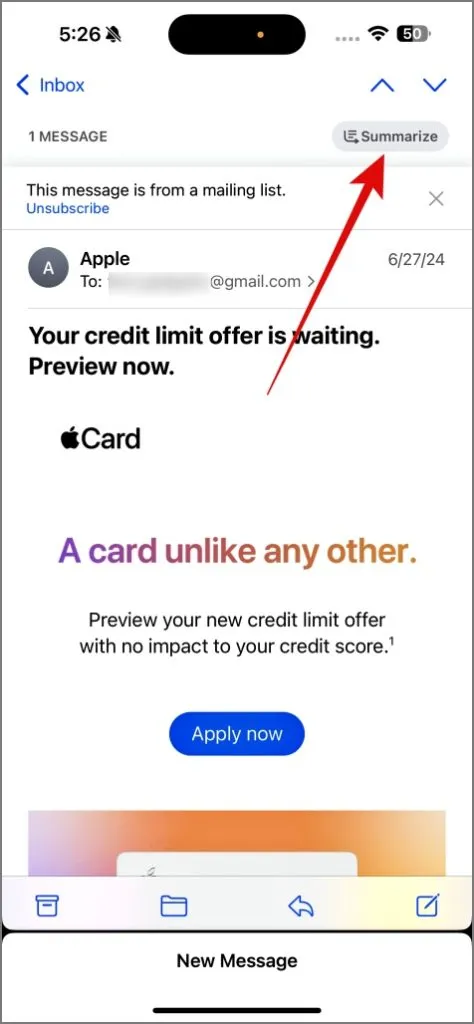
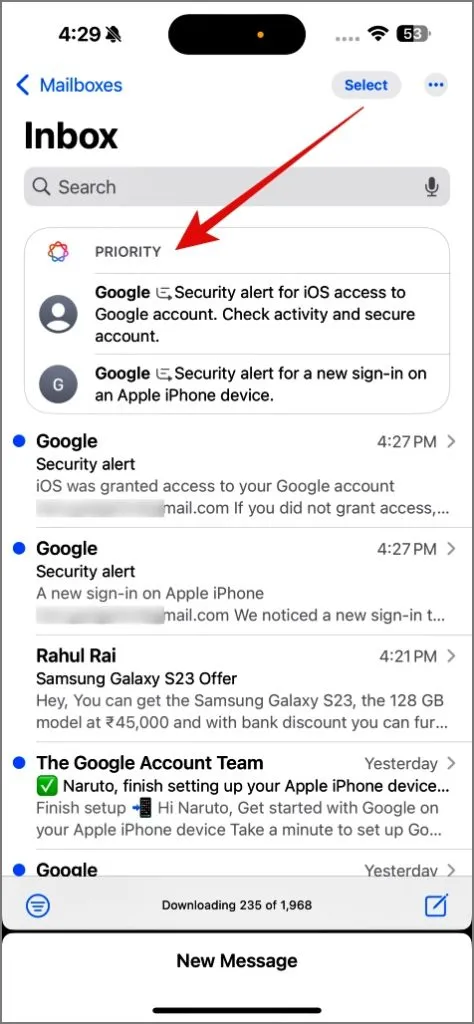
Det er en ny funksjon kalt Smart Replies, som jeg fant ganske nyttig. Tenk deg at noen sender deg en e-post og spør om du er interessert i å kjøpe en ny telefon. I stedet for å skrive ut et fullstendig svar, gir Smart Replies deg alternativer, og basert på valget ditt lager det svaret for deg. Du kan gjøre mindre justeringer før du sender den.
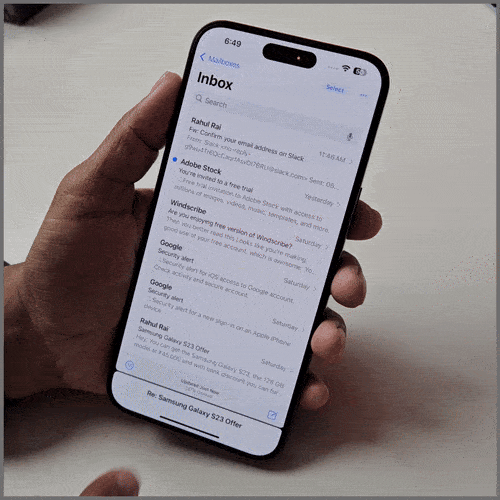
4. Fokusmodus: Kutt støyen, få ting gjort
iOS 18.1 introduserer en ny fokusmodus kalt Reduser avbrudd. Denne funksjonen begrenser varslene til bare de viktigste, og hjelper deg å holde fokus uten unødvendige distraksjoner. Den er lett tilgjengelig fra hovedfokuslinjen, og du kan tilpasse hvilke kontakter og apper som har lov til å omgå denne modusen. Du kan til og med aktivere denne funksjonen for alle fokusmoduser.
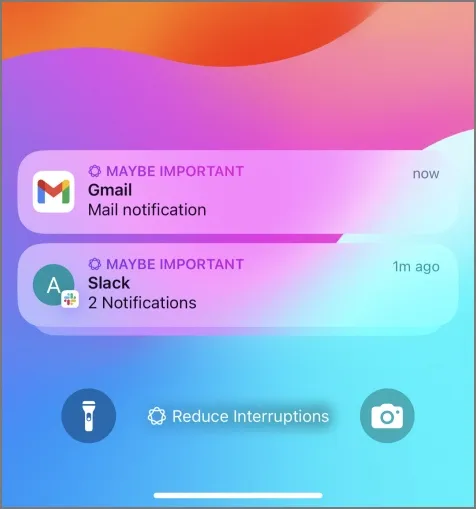
For eksempel, når du aktiverer den, lærer den og viser bare de viktige varslene. Da en kollega ga meg melding om lunsj klokken 11:20, dukket det ikke opp i varslene mine. Men en annen kollega trengte akutt et kontopassord, det ble flagget som viktig og varslet meg med en gang. Funksjonen blir bedre avhengig av hvor ofte du bruker den og gjenkjenner ting som er viktige.
5. Forbedret bildesøk
Et av de kuleste nye triksene i iOS 18 Photos-appen er muligheten til å søke etter flere personer i bildene dine. La oss si at du er i humør til å se på bilder av deg selv som henger med venner – du kan ganske enkelt skrive inn navn som «Sayan, Pratik, Mrinal» i søkefeltet, og appen vil filtrere bort alt annet. Den viser deg øyeblikkene du har delt sammen. I tillegg kan du enkelt sortere eller filtrere resultatene for raskt å finne det nøyaktige bildet du leter etter.
Men vent, det er mer! Hvis du mimrer om de gode gamle dager og ønsker å finne videoer av deg som spiller et spill, er det bare å søke etter «[Ditt navn] som spiller», så henter appen opp alle klippene der du er midt i spillet. handling. Det som er veldig nyttig er at det til og med fremhever det nøyaktige tidsstempelet der du spiller, slik at du kan hoppe rett til de beste delene.
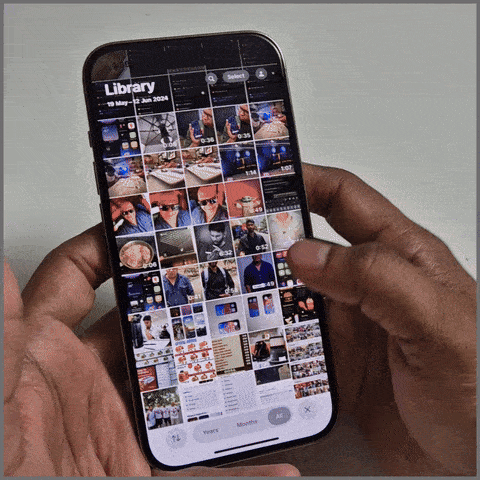
Det er også en ny funksjon i Photos-appen som heter Memories. Du kan fortelle Apple Intelligence hvilket minne du vil gjenoppleve, og det vil kombinere bildene og videoene på telefonen din for å lage en film for deg med titler og musikk. Det er som å ha din egen personlige filmskaper for favorittøyeblikkene dine. Selv om videoene kom anstendige ut, var det ikke noe magisk. Det er ingen måte å påvirke eller kontrollere resultatet som bakgrunnsmusikk, bilder, effekter osv.
6. Siri har en helt ny stemning
Du kjenner Siri, ikke sant? Den lille assistenten som har hengt med nederst på skjermen din? Vel, med iOS 18.1, hadde Siri en glød-up. Den tar nå over hele skjermen med noen glatte animasjoner. Det er som om Siri nettopp har fått et personlighetsløft. I tillegg, hvis du ikke er i humør til å snakke, kan du bare dobbelttrykke på den nederste linjen og skrive inn det du trenger.
Når det gjelder hva Siri nå er i stand til, kan du nå stille flere spørsmål på en gang. Tidligere, hvis du spurte om været og deretter fulgte opp med: «Hvor sannsynlig er det at det regner?» Siri ville bare vise deg temperaturen. Men nå kan du fortsette å stille spørsmål. Du kan for eksempel spørre: «Hvor lang tid vil det ta meg å kjøre til Mumbai?» og så «Hvordan er været der?» og «Hva er de beste stedene å utforske i Mumbai?» – og Siri er over det hele.

Hvis du noen gang har bedt Siri om hjelp og blitt sendt til Safari for å finne ut av det selv, endrer det seg også.
7. Oppsummer enhver artikkel
En annen liten, men nyttig AI-funksjon jeg har brukt i det siste, er oppsummeringsfunksjonen i Safari-nettleseren. Selv om det ikke er første gang jeg har sett denne funksjonen – har den vært på Android-telefoner i årevis. Det er hyggelig å se den endelig tilgjengelig på iPhone. For å oppsummere en nettside i Safari, trykk på Reader Mode-ikonet (liten boks med horisontale striper), og når du er inne, trykker du på Summarize-knappen.
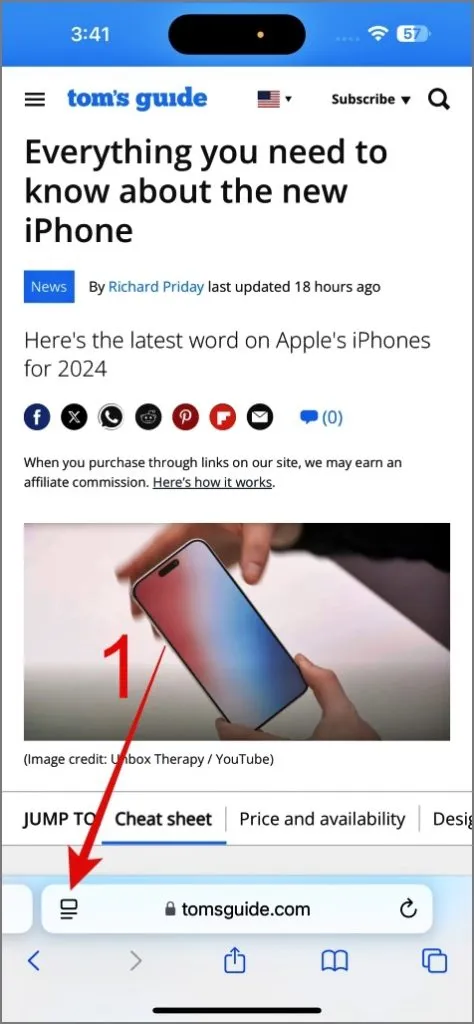

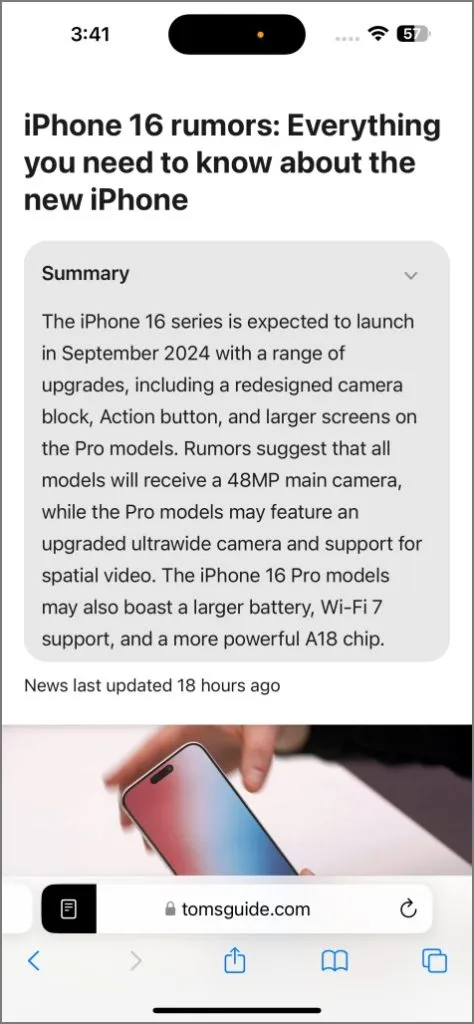
Begynnelsen på Apples AI-reise
Mens vi venter på å se andre Apple Intelligence- funksjoner avduket på WWDC 2024 , som Image Playground og Genmoji, er jeg mer enn fornøyd med det iOS 18.1 beta tilbyr. Legg ut den oppdateringen, det føles enklere og mer intuitivt å administrere iPhone. Fra smartere Siri til AI-verktøy for e-post og tekstmeldinger, denne oppdateringen forbedrer hvordan du samhandler med enheten din. iOS 18.1 gir en smak av hva Apple Intelligence er i stand til på din iPhone. Du kan vente til iOS 18.1-oppdateringen kommer for de kvalifiserte iPhone-ene senere i år.
Legg att eit svar